Корисници могу да користе екстерни чврсти диск ВД Ми Пасспорт Ултра са Виндовс 10 рачунарима и лаптоповима. Међутим, неки купци су пријавили да ВД мој пасош ултра није откривен у оперативном систему Виндовс 10/8/7 на њиховим повезаним стоним и лаптоп рачунарима. Не можете да приступите или користите свој ВД Ми Пасспорт Ултра хард диск или екстерни чврсти диск ако се не појави на вашем рачунару. Чињеница да се суочавају са овим проблемом могла би зауставити њихове операције. Пратите овај водич да бисте открили зашто ваш ВД ми пасспорт ултра није откривен и како да то поправите сами.
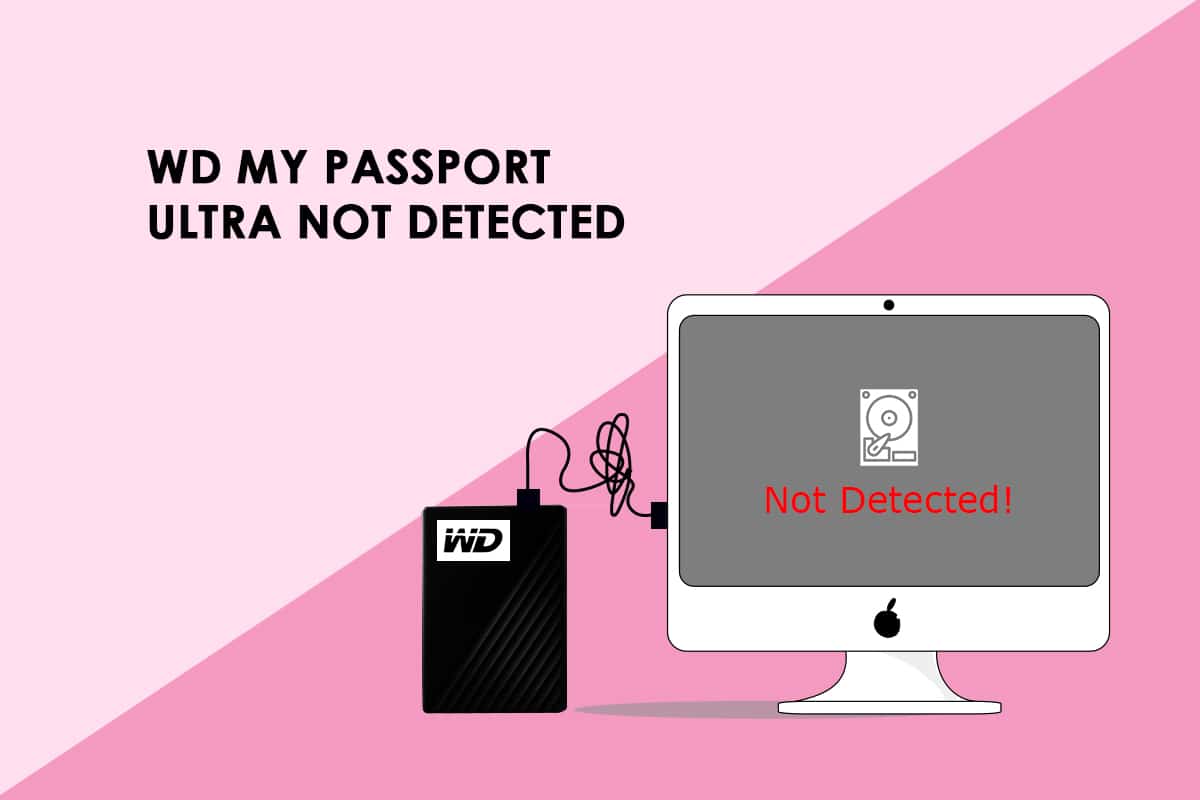
Преглед садржаја
Како да поправите да ВД Ми Пасспорт Ултра није откривен у оперативном систему Виндовс 10
Вестерн Дигитал ВД Ми Пасспорт Ултра је линија преносивих екстерних чврстих дискова. Спољни чврсти дискови имају елегантан метални изглед и долазе са УСБ-Ц. ВД Ми Пасспорт Ултра долази у три величине: 1ТБ, 2ТБ и 4ТБ. Обавестите нас више о чврстом диску ВД ми Пасспорт Ултра.
- Уобичајено је да се користи ВД (Вестерн Дигитал) опрема за складиштење великих количина података као што су музика, филмови и слике.
- Ако користите ВД Ми Пасспорт Ултра драјв, имаћете адекватан простор на диску за прављење резервних копија и чување различитих ставки као што су фотографије, филмови, музика и документи.
- Штавише, оперативни системи на којима је форматиран ВД Ми Пасспорт Ултра су Виндовс 10, Виндовс 8.1 и Виндовс 7. Осим ако не желите да га користите на другим оперативним системима, не морате га поново форматирати.
- Ми Пасспорт Ултра Дриве је направљен од оригиналних ВД компоненти, што га чини дуготрајним и поузданим. Можете да користите складиште годинама са до 4ТБ складишног простора и 3-годишње ограничене гаранције.
Пре него што пређемо на методе, обавестите нас зашто се ВД Ми Пасспорт не приказује на рачунару.
Зашто се ВД мој пасош не приказује на мом рачунару?
Разлози зашто ваш ВД ми пасспорт ултра није откривен на вашем рачунару су следећи.
- Покварено УСБ чвориште или неисправан УСБ порт/кабл на рачунару.
- ВД Ми Пасспорт диск нема додељено слово диска.
- ВД Ми Пасспорт диск постаје нечитљив због оштећеног система датотека или неисправних сектора.
- Управљачки програм ВД Ми Пасспорт више није подржан.
- Драјвери за универзалне УСБ контролере су застарели.
Ево неколико сличних проблема наведених у наставку:
-
ВД моји проблеми са пасошем: Најчешћи проблем је тај што Виндовс не идентификује диск и није видљив у Филе Екплорер-у. Да бисте то поправили, прочитајте чланак.
-
ВД пасош није препознат: Повезани диск није идентификован у овом случају, тако да се примењују исти лекови.
-
ВД ми пасспорт ултра драјвер: За Виндовс, диск се инсталира аутоматски. У случају грешке, менаџер драјвера ће можда моћи да пронађе прикладнији драјвер за ваш уређај.
Дакле, ево како да решите ове проблеме и омогућите да се ваш ВД Ми Пасспорт Ултра екстерни чврсти диск поново појави на вашем рачунару.
Метод 1: Користите алтернативни УСБ кабл
Повежите Ми Пасспорт Ултра на други УСБ порт на рачунару или лаптопу. Могуће је да проблем није у вашем диску, већ у порту који користите за повезивање. Ако је то случај, замена кабла ће највероватније решити проблем.
- Ако можете да идентификујете свој ВД Ми Пасспорт диск након што га уметнете у други УСБ порт, то значи да ваш УСБ порт не ради. Такође можете покушати да га прикључите на други рачунар да видите да ли ради.
-
Повежите и Ми Пасспорт Ултра диск на други УСБ порт. Диск се препознаје када је повезан преко УСБ 2.0 слотова, али се не идентификује када је повезан преко УСБ 3.0 портова, према неким корисницима. Као резултат тога, проблем може бити узрокован једним од УСБ контролера.
- Ако сви ваши УСБ портови не откривају ВД ми пасспорт Ултра, покушајте да промените УСБ каблове. УСБ кабл можда неће увек бити компатибилан са свим рачунарима.
- УСБ кабл може постати неисправан у ретким ситуацијама, узрокујући да рачунар има проблема са откривањем диска ВД ми пасспорт Ултра. Да бисте повезали чврсти диск са рачунаром, требаће вам нови УСБ кабл.
- Обавезно тестирајте УСБ кабл у сваком порту. Боље је бити сигуран него жалити ако и кабл и порт имају проблема.

Метод 2: Користите алатку за решавање проблема са хардвером и уређајима
Спољне хардверске грешке се откривају и отклањају помоћу алатке за решавање проблема са хардвером и уређајима. Када уређај није препознат, ово је добар алат за решавање проблема који треба запамтити. Можете покушати да покренете алатку за решавање проблема са хардвером и уређајем према упутствима у нашем водичу Покрените алатку за решавање проблема са хардвером и уређајем да бисте решили проблеме. Након што покренете алатку за решавање проблема са хардвером, проверите да ли сте решили проблем.

Метод 3: Користите управљање дисковима
Када корисници промене слово диск јединице и путању за Ми Пасспорт Ултра, Виндовс то може открити. Пратите процедуре наведене у наставку да бисте то урадили.
1. Притисните истовремено тастере Виндовс + Кс и изаберите Управљање диском.

2. Кликните десним тастером миша на диск јединицу ВД Ми Пасспорт Ултра. Кликните на Промени слово диска и путање.

3. Кликните на опцију Додај….

4. Кликните на опцију Додели следеће слово диска.

5. Затим из падајућег менија изаберите слово диска.

6. Кликните на ОК.

Метод 4: Деинсталирајте управљачки програм ВД уређаја
УСБ контролер је чип или уређај који омогућава рачунару да се повеже са УСБ уређајима. У Управљачу уређаја потражите УСБ контролер.
Када се поред контролера универзалне серијске магистрале (УСБ) појави жути знак узвика, то указује да управљачки програм уређаја није правилно учитан. У овој ситуацији ваш рачунар неће открити ваше УСБ уређаје. Ово би могло објаснити зашто ваш ВД мој пасош ултра није откривен у оперативном систему Виндовс 10.
1. Притисните тастер Виндовс, откуцајте Девице Манагер и кликните на Опен.

2. Проширите Контролори универзалне серијске магистрале.

3. Кликните десним тастером миша на екстерни чврсти диск прикључен на контролер. Изаберите Деинсталирај.

4. Проверите да ли је проблем који ВД Ми Пасспорт није препознат решен поновним покретањем рачунара.
Метод 5: Ажурирајте управљачки програм ВД уређаја
Проблем ВД Ми Пасспорт који није откривен или препознат може бити узрокован оштећеним или застарелим управљачким програмом. Неки купци су такође тврдили да је надоградња драјвера уређаја решила да се њихов ВД мој пасош не појављује у проблему са рачунаром.
1. Отворите Управљач уређајима из Виндовс претраге.
2. Двапут кликните на Диск Дривес да бисте га проширили.

3. Кликните десним тастером миша на драјвер и изаберите Ажурирај драјвер.

4. Затим кликните на Аутоматски тражи драјвере.

5. Ако се пронађе нови управљачки програм, систем ће га аутоматски инсталирати и затражити од вас да поново покренете рачунар.
6. Такође можете видети обавештење у којем се тврди да је најбољи управљачки програм већ инсталиран, у ком случају можете да користите алатку за претрагу ажурираних управљачких програма у Виндовс Упдате-у.

7. Бићете послати на екран Виндовс Упдате, где морате да изаберете Прикажи опциона ажурирања.

8. Изаберите драјвере које желите да инсталирате тако што ћете означити поља поред њих, а затим кликнути на дугме Преузми и инсталирај.

Метод 6: Покрените скенирање малвера
Малвер или вируси понекад могу изазвати ВД. Проблем са мојим Пасспорт Ултра је што се не открива. Можете да извршите скенирање вируса на рачунару, а затим да користите антивирусни софтвер да бисте елиминисали инфекцију. Можете покушати да покренете антивирусни софтвер према упутствима у нашем водичу Како да покренем скенирање вируса на свом рачунару. Након покретања антивирусног скенирања, проверите да ли сте решили проблем.

Ако се ваш ВД чврсти диск и даље неће појавити или се не може идентификовати након покушаја претходних решења, требало би да проверите да ли ваш ВД Ми Пасспорт диск има било каквих физичких проблема. Такође можете да га однесете у радионицу за поправку чврстог диска да видите да ли постоје физички проблеми са вашим уређајем. Ако је ваш диск још увек под гаранцијом, можете га заменити тако што ћете контактирати Вестерн Дигитал.
Често постављана питања (ФАК)
К1. Који је најбољи начин да користите ВД Пасспорт на Виндовс 10?
Одговор: Повежите нови ВД Пасспорт са Виндовс 10 рачунаром > Управљање диском и Иницијализација диска > Отворите управљање диском и Иницијализујте диск > На ВД Пасспорт диску направите нову партицију. Да бисте користили претходно коришћени ВД пасош, повежите га са Виндовс 10 и отворите га у Филе Екплорер-у. Ако вам је потребан додатни простор, уклоните неке од датотека које се не користе.
К2. Чини се да не могу да лоцирам свој ВД Пасспорт на свом рачунару.
Одговор: Проверите уређаје и штампаче на контролној табли. Могуће је да ћете га тамо открити. Уклоните га и поправите проблем користећи упутства у овом посту.
К3. Да ли је ВД Ми Пасспорт компатибилан са Виндовс 10?
Одговор: И ВД Ми Пасспорт серија и Ми Пасспорт Ултра имају НТФС партиције и раде са Виндовс 10 из кутије. Да бисте извршили било каква подешавања, користите менаџер партиција.
***
Надамо се да су ове информације биле од помоћи и да сте успели да решите проблем са ВД ми пасспорт ултра нот детецтед у оперативном систему Виндовс 10. Обавестите нас који метод сматрате најефикаснијим. Слободно постављајте питања или дајте сугестије у одељку за коментаре.

